Создание нового журнала счетчиков
Сначала рассмотрим, как создать новый журнал счетчиков.
- Запустите оснастку Performance (Производительность) и откройте узел Performance Logs and Alerts (Журналы и оповещения производительности).
- Выберите узел Counter Logs (Журналы счетчиков), щелкните правой кнопкой мыши в панели результатов и в контекстном меню выберите пункт New Log Settings (Новые параметры журнала). Вы можете также загрузить параметры журнала с веб-страницы с помощью команды New Log Settings From (Новые параметры журнала из).
- В открывшемся окне введите произвольное имя журнала в поле Name (Имя) и нажмите кнопку ОК.
- На вкладке General (Общие) (рис. 7.14) нажмите кнопку Add Objects (Добавить объекты) для добавления объектов производительности. В окне Add Objects (Добавить объекты) можно выделить одновременно несколько счетчиков, удерживая нажатой клавишу CTRL. Затем нажмите кнопки Add (Добавить) и Close (Закрыть).
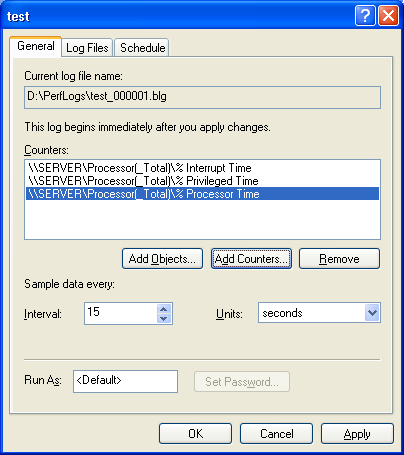
Рис. 7.14. Установка параметров нового журнала счетчиков - Для того чтобы добавить отдельные счетчики для объектов производительности, нажмите кнопку Add Counters (Добавить счетчики). В открывшемся окне выберите объект производительности и необходимые счетчики (операция аналогична добавлению счетчиков в системном мониторе) и затем нажмите кнопки Add и Close.
Обратите внимание, что при выборе объектов в окне Add Objects автоматически включаются все счетчики, доступные для данного объекта. Окно Add Counters позволяет включить только отдельные счетчики для выбранного объекта.
- На вкладке Log Files (Файлы журнала) можно выбрать тип журнала (текстовый или двоичный файл). Возможны следующие варианты:
- Text File (Comma delimited) (Текстовый файл (разделитель – запятая)). Текстовый формат журнала, в котором данные сохраняются с использованием запятой в качестве разделителя;
- Text File (Tab delimited) (Текстовый файл (разделитель – табуляция)). Текстовый формат журнала, в качестве разделителя используется символ табуляции;
- Binary File (Двоичный файл). Двоичный последовательный формат журнала с расширением .big. Данный формат следует использовать в том случае, если нужно зафиксировать данные, которые поступают по частям, и если регистрация данных останавливается и возобновляется после запуска журнала. В текстовых журналах невозможно сохранить экземпляры, которые не сохраняются постоянно в ходе работы журнала;
- Binary Circular File (Двоичный циклический файл). Двоичный циклический формат журнала, в котором регистрация данных происходит с перезаписью (.big);
- SQL Database (База данных SQL). Имя базы данных SQL и набора журналов внутри базы, куда будут записываться данные производительности. Данный формат записи используется для сбора данных производительности на корпоративных серверах (например, при наличии ряда серверов, объединенных в кластер).
Экспортированные данные из текстовых файлов журналов могут быть использованы в различных приложениях, например, в электронных таблицах или базах данных.
- Для изменения названия (File name (Файл)) и местоположения создаваемого файла журнала (Location (Размещение)) нажмите кнопку Configure (Настроить) на вкладке Log Files. По умолчанию все журналы производительности сохраняются в каталоге \PerfLogs на системном диске.
- Если указанная вами папка не существует, то будет выведено диалоговое окно с предложением о ее создании. Нажмите кнопку ОК.
- В окне Configure Log Files (Настройка файлов журналов) можно также ограничить размер журнала (переключатель Limit of (He более)) или установить неограниченный размер журнала (переключатель Maximum limit (Максимально возможный)). В последнем случае размер журнала будет ограничиваться только свободным пространством на диске. После установки всех необходимых параметров нажмите кнопку ОК.
- Установить расписание запуска и остановки регистрации данных в журнале можно на вкладке Schedule (Расписание) – панели Start log (Запуск журнала) и Stop log (Остановка журнала).
- На вкладке Schedule можно также определить действия, которые произойдут после закрытия файла журнала: открыть новый файл журнала (флажок Start a new log file (Начать новый файл журнала)) или выполнить после закрытия журнала команду (флажок Run this command (Выполнить команду)). Для выполнения команды введите в поле Run this command путь к исполняемому файлу.
- После установки расписания запуска нажмите кнопку ОК.
Чтобы просмотреть данные сохраненного журнала счетчиков (после его работы), в окне свойств системного монитора перейдите на вкладку Source (Источник) и нажмите кнопку Add. Вы сможете выбрать любой имеющийся файл журнала, имя которого будет отображаться в окне Log files.
